У попередньому статті Я згадував про спосіб додати клієнтське підключення VPN у Windows 8, 7 або Vista. У цій статті я покажу вам, як налаштувати VPN-з’єднання з робочим місцем у Windows 10.
Підключення VPN (віртуальна приватна мережа) дає вам можливість безпечно отримати доступ до вашого бізнес-комп’ютера та мережевих ресурсів на відстані.
Цей посібник містить детальні інструкції щодо налаштування підключення клієнта VPN у Windows 10, щоб підключитися до вашого робочого місця.
Як додати VPN-з'єднання на робоче місце в Windows 10.
1. Від Налаштування клацніть Мережа та Інтернет, АБО, клацніть правою кнопкою миші біля мережа на панелі завдань і виберіть Відкрийте налаштування мережі та Інтернету.
клацніть Мережа та Інтернет, АБО, клацніть правою кнопкою миші біля мережа на панелі завдань і виберіть Відкрийте налаштування мережі та Інтернету.

2. Натисніть VPN ліворуч, а потім клацніть + щоб додати з’єднання VPN.
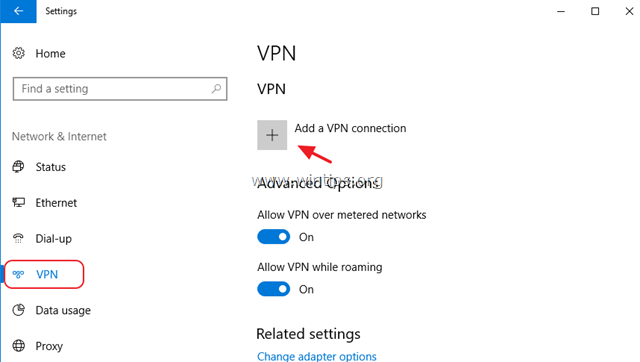
3. На наступному екрані введіть таку інформацію та натисніть Зберегти:
а. VPN-провайдер: Виберіть Вікна (вбудовані).
б. Ім'я з'єднання: введіть дружнє ім'я для VPN-з'єднання. (наприклад, "VPN_OFFICE")
c. Ім'я або адреса сервера: введіть загальнодоступну IP-адресу або назву сервера VPN.
d. Тип VPN: використовуйте стрілку спадного меню, щоб вибрати тип VPN-з'єднання, яке використовує ваша компанія. {напр. "Протокол тунелювання "точка-точка" (PPTP)"}.
e. Тип інформації для входу: скористайтеся стрілкою спадного меню та виберіть тип автентифікації для VPN-з'єднання. (наприклад, "Ім'я користувача та пароль").
f. Ім'я користувача: введіть ім’я користувача VPN, якщо потрібно.
g. Пароль: введіть пароль VPN, якщо потрібно.
ч. Перевірте прапорець «Запам’ятати мою інформацію для входу», якщо ви хочете зберегти облікові дані для входу для VPN-з’єднання, а потім натисніть Зберегти
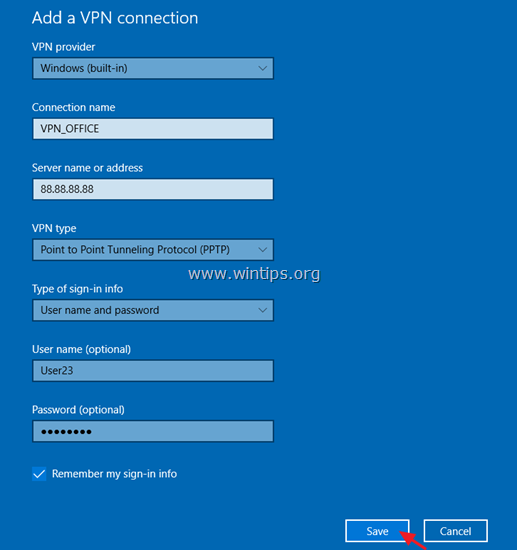
4. Після створення VPN-з’єднання ви готові під’єднатися до свого робочого місця. Для цього виберіть нове з’єднання VPN та натисніть Підключити.
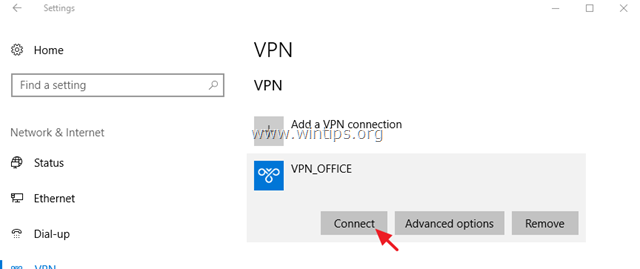
Щоб змінити підключення VPN.
Якщо ви хочете змінити властивості VPN-з’єднання:
1. Натисніть Розширені опції
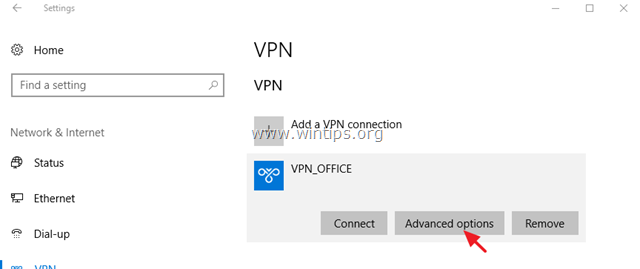
2. Потім натисніть кнопку Редагувати меню, щоб оновити налаштування VPN (ім’я сервера, ім’я користувача, пароль тощо) або вказати налаштування VPN-проксі.
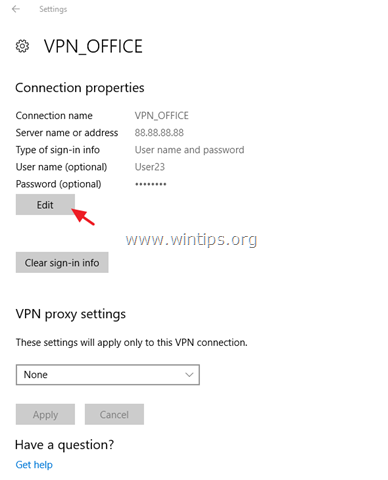
Додаткові налаштування VPN-з'єднання.
1. Якщо ви не хочете підключатися до VPN під час підключення до мережі або в роумінгу, вимкнути відповідні перемикачі.
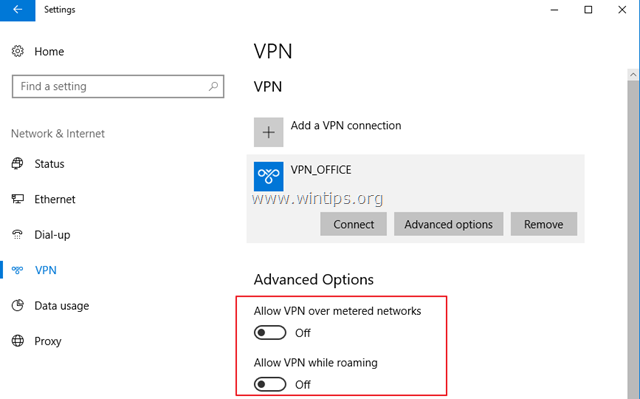
2. Якщо ви хочете мати доступ до Інтернету за допомогою власної локальної мережі, коли ви підключені до VPN, то:
а. Під Пов'язані налаштування, виберіть Змінити параметри адаптера.
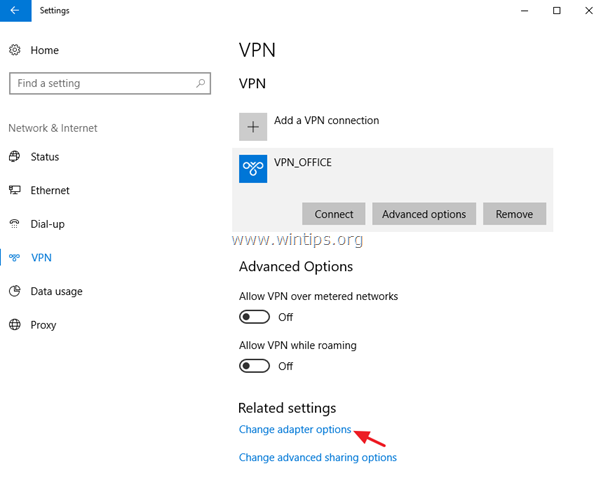
б. Клацніть правою кнопкою миші на VPN-з'єднання і вибрати Властивості.
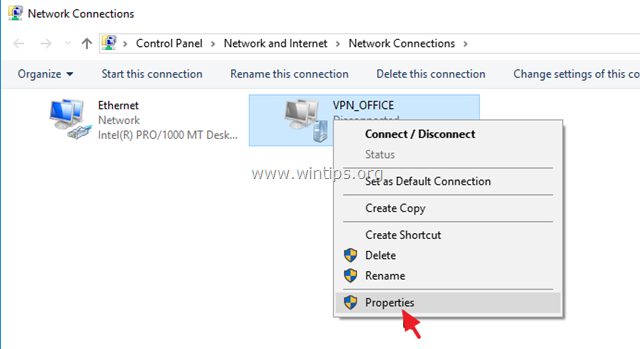
c. В Мережа виберіть вкладку Інтернет-протокол версії 4 (TCP/IPv4) і натисніть Властивості.
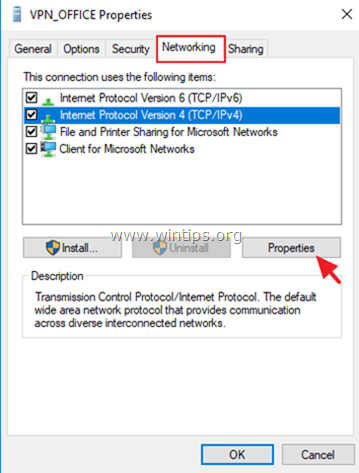
d. Натисніть Розширений.
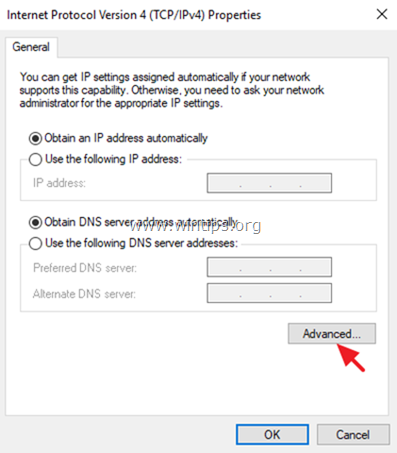
e. Зніміть прапорець "Використовуйте шлюз за замовчуванням у віддаленій мережі" і клацніть добре три (3) рази, щоб застосувати зміни та закрити всі вікна.
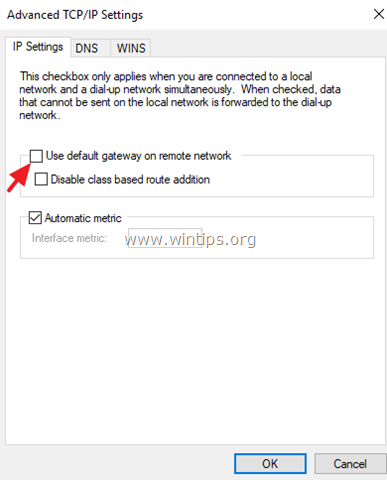
Це воно! Дайте мені знати, чи допоміг вам цей посібник, залишивши свій коментар про свій досвід. Будь ласка, поставте лайк і поділіться цим посібником, щоб допомогти іншим.